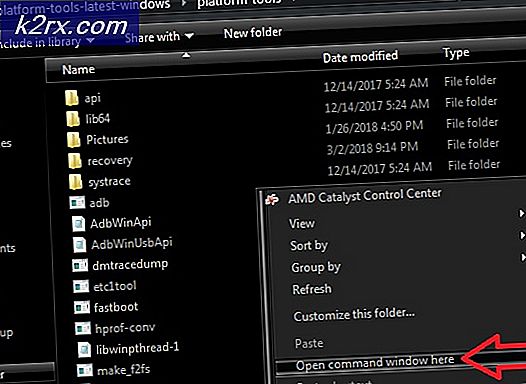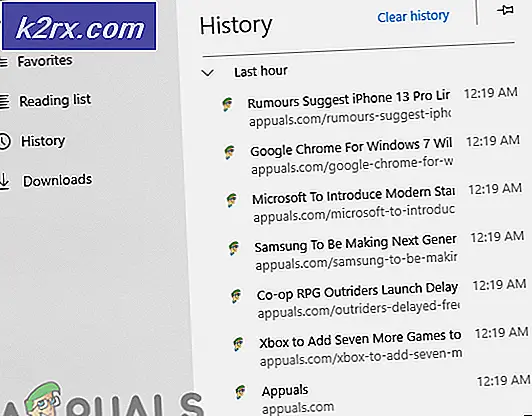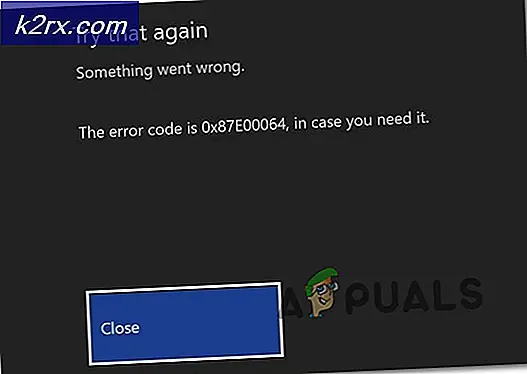Fix: Netflix-Fehlercode NW-3-6
Netflix mit einer der größten Galerien von Filmen und TV-Shows, die das Publikum aus der ganzen Welt streamen kann, hat mehr als 140 Millionen Abonnements gesammelt, die stetig wachsen. Die Liste der Filme und Fernsehsendungen scheint fast endlos zu sein, aber sie wachsen weiter, da sie in mehr Inhalte in ihrem Streaming-Service investieren.
Aber vor kurzem ein “Fehlercode NW-3-6”Wurde auf allen Geräten gesehen und quält die Benutzer weiterhin. In diesem Artikel werden einige der Fehlerursachen erläutert und versucht, Lösungen zu finden, mit denen alle Probleme behoben werden können, die Probleme mit dem Streaming-Dienst verursachen
Was verursacht den Fehler "Fehlercode NW-3-6"?
Die Ursache dieses Problems ist nicht spezifisch und eine Reihe von Faktoren können das Problem verursachen, darunter:
Nachdem die grundlegendsten Ursachen besprochen wurden, werden wir uns den Lösungen zuwenden.
Lösung 1: Trennen von VPN, Proxy
Wenn Sie über a mit dem Internet verbunden sind Virtuelles privates Netzwerk oder ein Proxy Server Wir empfehlen Ihnen, die Verbindung zu trennen und direkt mit dem Internet zu verbinden. Manchmal hat das Gerät Probleme, eine Verbindung zum Internet herzustellen, wenn Sie über einen anderen Server verbunden sind. Das Gerät ist möglicherweise nicht in der Lage, die Streaming-Dienste zu kontaktieren. Unabhängig von Ihrem Gerät besteht der grundlegendste Schritt zur Fehlerbehebung darin, alle zu trennen VPN und Proxyserver.
Lösung 2: Starten Sie Ihre Konsole neu
Manchmal kann Ihr Streaming-Gerät den Fehler verursachen. Möglicherweise liegt ein Fehler oder ein Ladeproblem vor, das die Verbindung zum Internet verhindert. Wir empfehlen Ihnen daher, die folgenden Schritte auszuführen:
- Ziehen Sie den Stecker heraus die Kraft zu Ihrem Streaming-Gerät.
- Warten für 5 Minuten
- Einstecken Ihr Gerät und prüfen Sie, ob Netflix funktioniert
Lösung 3: Überprüfen Sie Ihre Internetverbindung
Wenn es Probleme mit Ihrem ISP gibt, funktioniert Netflix nicht, da es zum Streamen eine Verbindung zum Internet herstellen muss. Wenn Ihr Router oder Ihre DNS-Einstellungen im Weg sind, kann er nicht streamen. Hier versuchen wir, Ihr Gerät über ein Ethernet-Kabel direkt an Ihren Router anzuschließen. Dies hilft bei der Behebung eines Internetverbindungsproblems (falls vorhanden).
- Wende aus Ihre Streaming-Gerät
- Verbinden Ihre Streaming-Gerät direkt in Ihr Modem mit einem Ethernet Kabel
- Einschalten Ihr Streaming-Gerät und versuchen Sie es nochmal.
HINWEIS: Wenn Sie Probleme beim Herstellen einer Verbindung zum Internet haben, wenden Sie sich an Ihren ISP, um das Problem zu beheben
Lösung 4: Starten Sie Ihr Internet neu
Manchmal kann das Internetmodem Probleme beim Herstellen einer Verbindung zum Netflix-Streaming-Dienst verursachen. In dieser Lösung starten wir Ihr Internet vollständig neu, indem wir Ihren Router aus- und wieder einschalten. Dadurch werden alle Konfigurationen vollständig neu initialisiert und Fehlerzustände behoben.
- Ziehen Sie den Stecker heraus Kraft von deinem Internet Router
- Warten für 5 Minuten
- Stecker Schalten Sie Ihren Internet-Router wieder ein
- Start Ihr Streaming-Gerät nach 5 Minuten um zu sehen, ob es funktioniert
Lösung 5: Überprüfen der DNS-Einstellungen.
DNS-Server ordnen Domänennamen ihren zugeordneten IP-Adressen zu. Wenn Sie einen Domainnamen in Ihren Browser eingeben, kontaktiert Ihr Computer Ihren aktuellen DNS-Server und fragt, welche IP-Adresse dem Domainnamen zugeordnet ist. Manchmal können diese Informationen geändert oder beschädigt werden, was bedeutet, dass Ihr Domain-Name korrekt ist, Ihre damit verbundene IP-Adresse jedoch falsch ist. In diesem Schritt werden die DNS-Einstellungen für die Konsolen neu initialisiert
Für Playstation
- Navigieren Sie zu die Einstellungen
- Wählen Netzwerkeinstellungen
- WählenEinstellungen für die Internetverbindung.
- WählenBenutzerdefiniert
- Wählen Sie entwederKabelverbindung oderKabellos, abhängig von Ihrer Verbindungsmethode.
Wenn KabellosFühren Sie die folgenden Schritte aus, bevor Sie fortfahren. - Unter demWLAN Abschnitt auswählenManuell eintragen.
- Drücken Sie die rechte Richtungstaste dreimal zu erreichenIP-Adresseinstellung (Ihre zuvor gespeicherte SSID, Sicherheitseinstellung und Ihr Kennwort werden automatisch ausgefüllt).
- Wenn Kabelverbindung, wählen Sie Auto-Detect für den Betriebsmodus.
- WählenAutomatisch zumIP-Adresseinstellung.
- WählenAutomatisch zumIP-Adresseinstellung.
- WählenAutomatisch zumDNS Rahmen.
- WählenAutomatisch zumMTU.
- WählenVerwende nicht zumProxy Server.
- WählenAktivieren zumUPnP.
- Drücken Sie dieX. Taste zu speichern Ihre Einstellungen.
- WählenTestverbindung.
Für Xbox
- Drücken Sie dieLeiten Taste auf Ihrem Controller
- Gehe zudie Einstellungen und wählen SieSystemeinstellungen.
- WählenNetzwerkeinstellungen.
- Wähle dein Netzwerk und wählen SieNetzwerk konfigurieren.
- WählenDNS-Einstellungen und Wählen Sie Automatisch.
- Schalten Sie Ihre Xbox aus und wieder an.
- Versuchen Netflix nochmal.
HINWEIS: Diese Einstellungen sind nur für diese Konsolen verfügbar. Wenn Sie den Dienst auf einem anderen Gerät verwenden, können Sie Ihre DNS-Einstellungen nach einer eigenen Methode überprüfen.